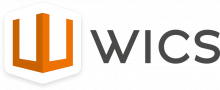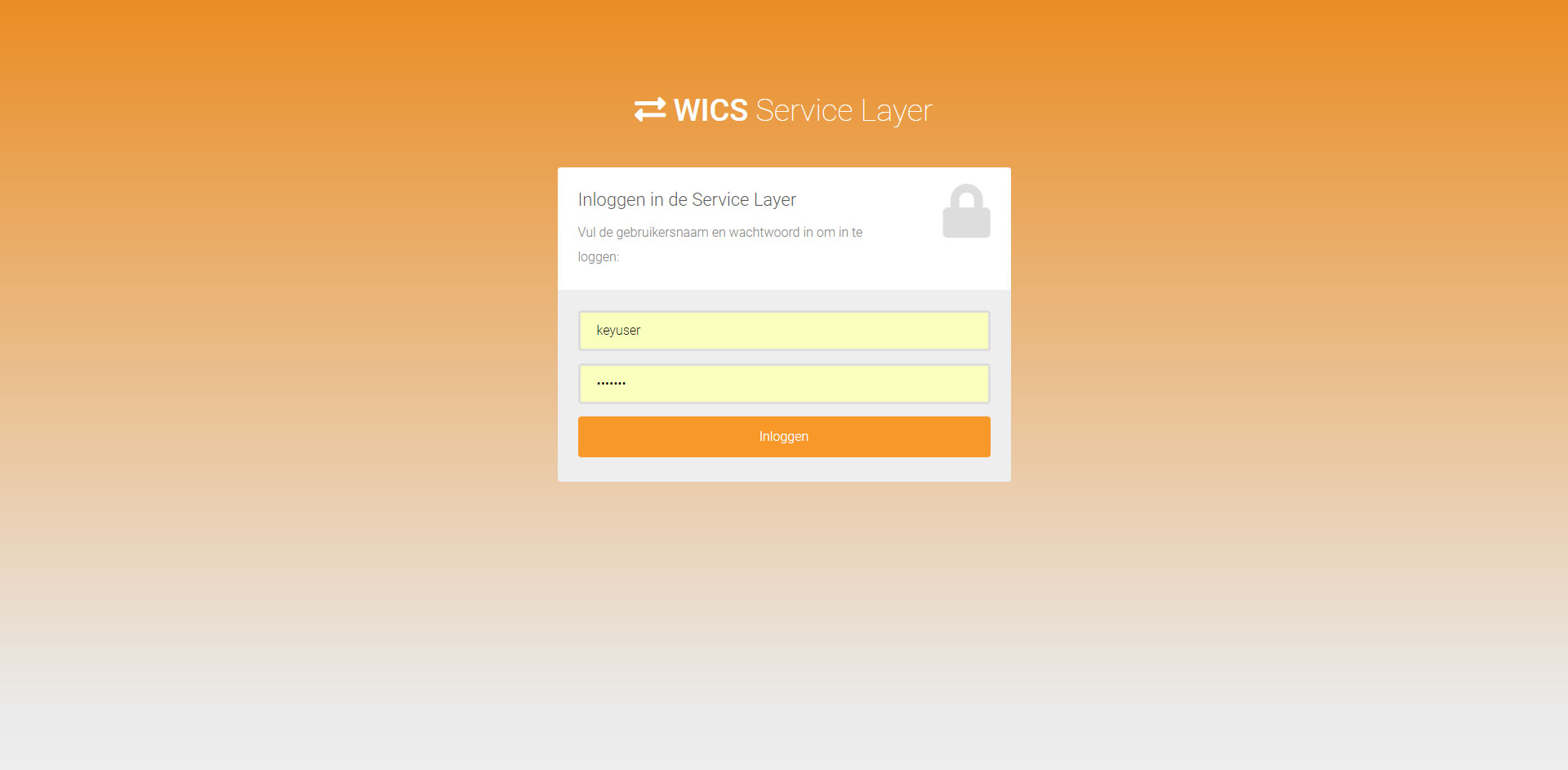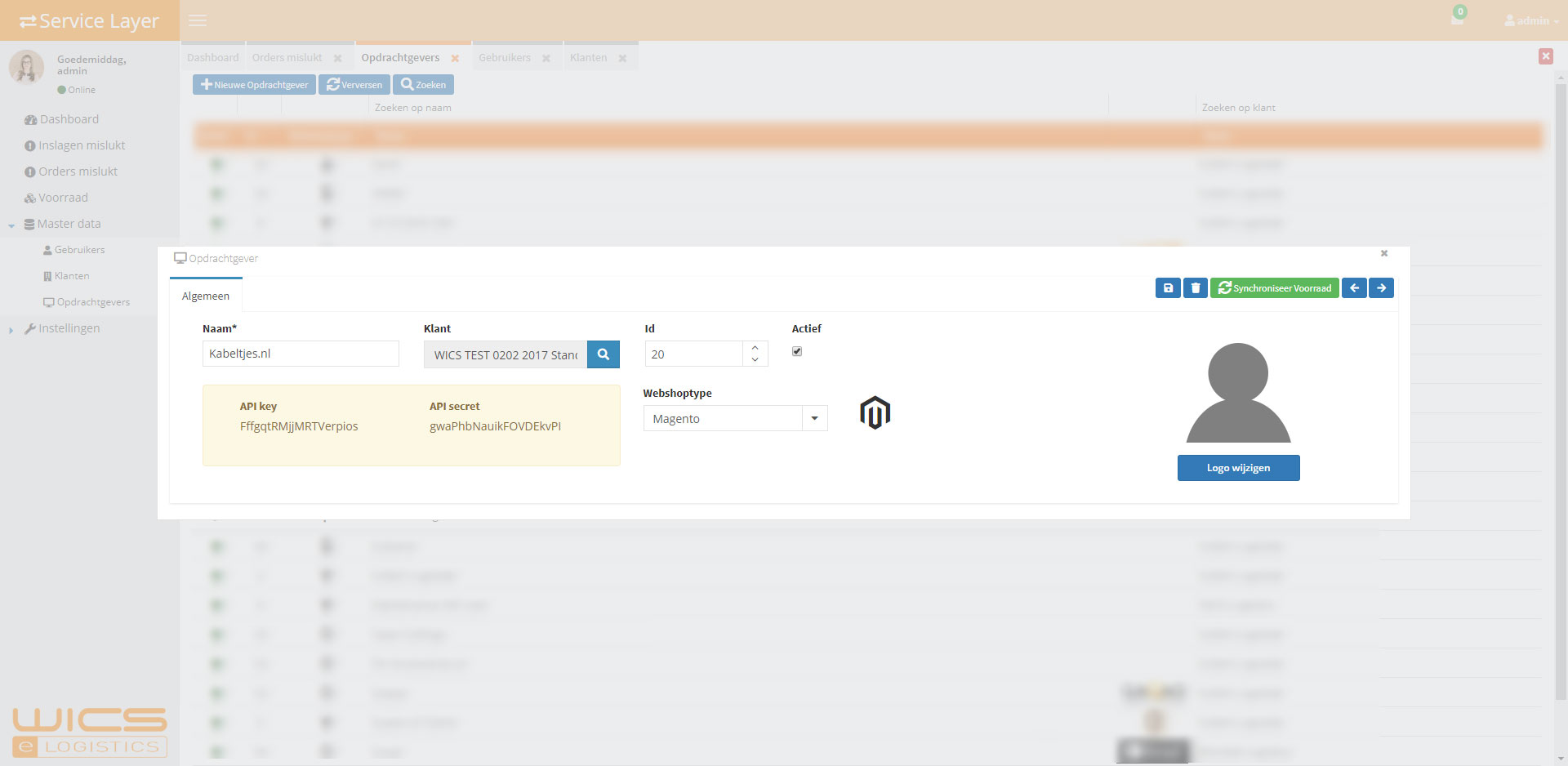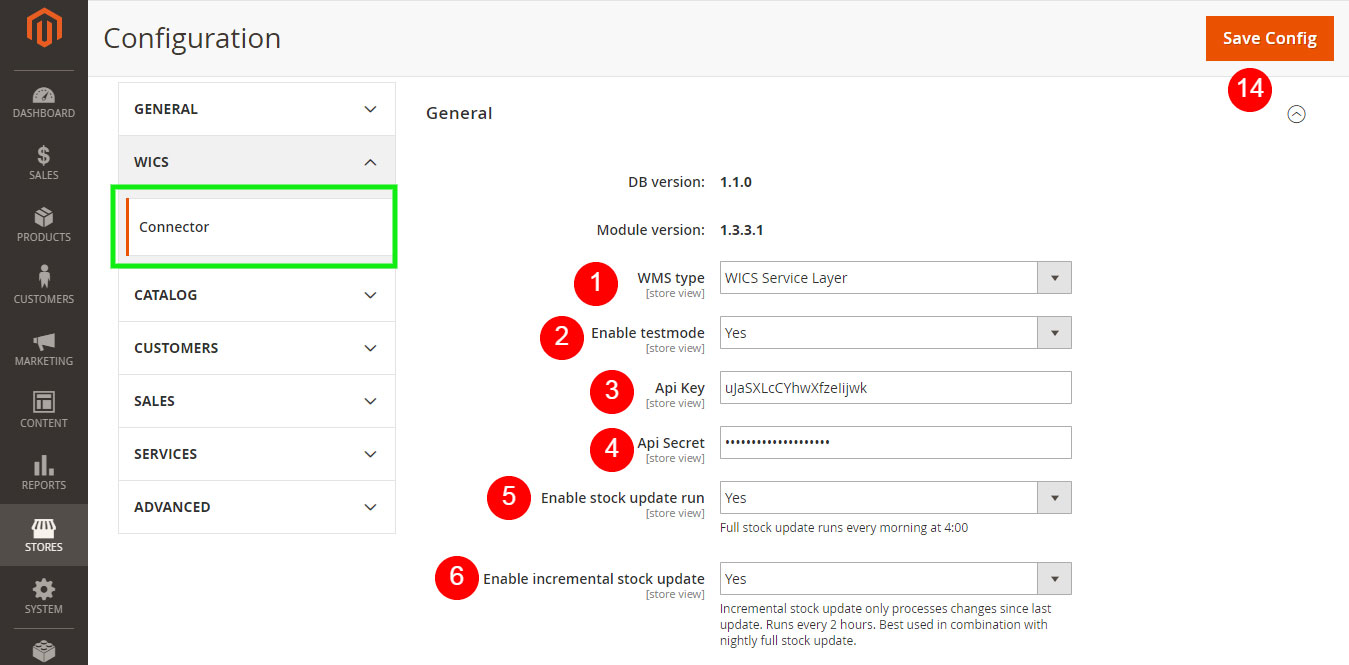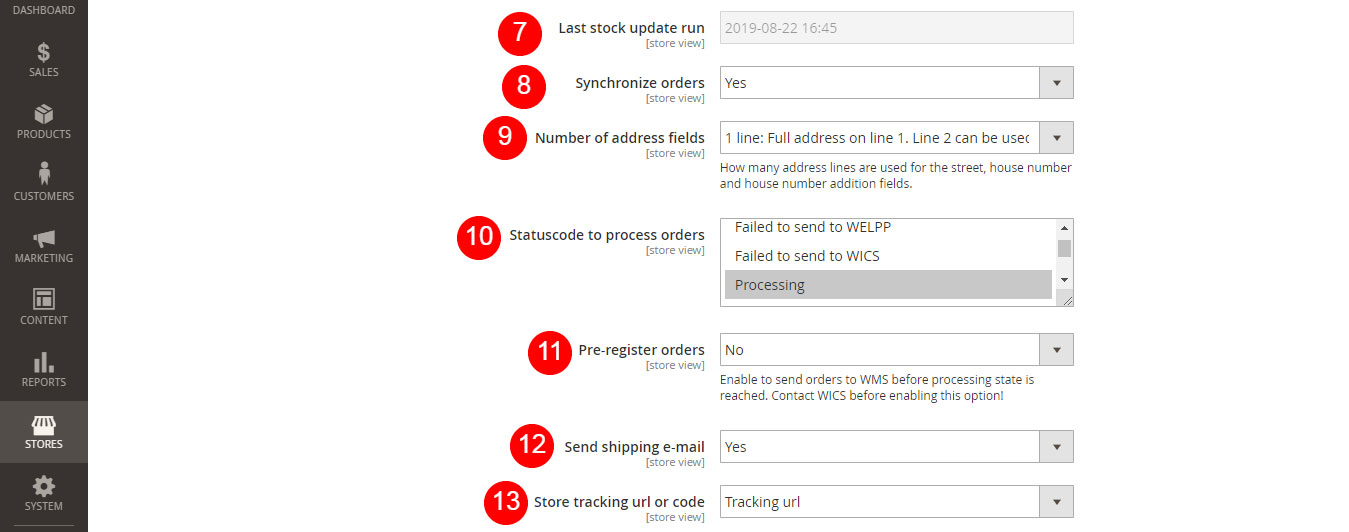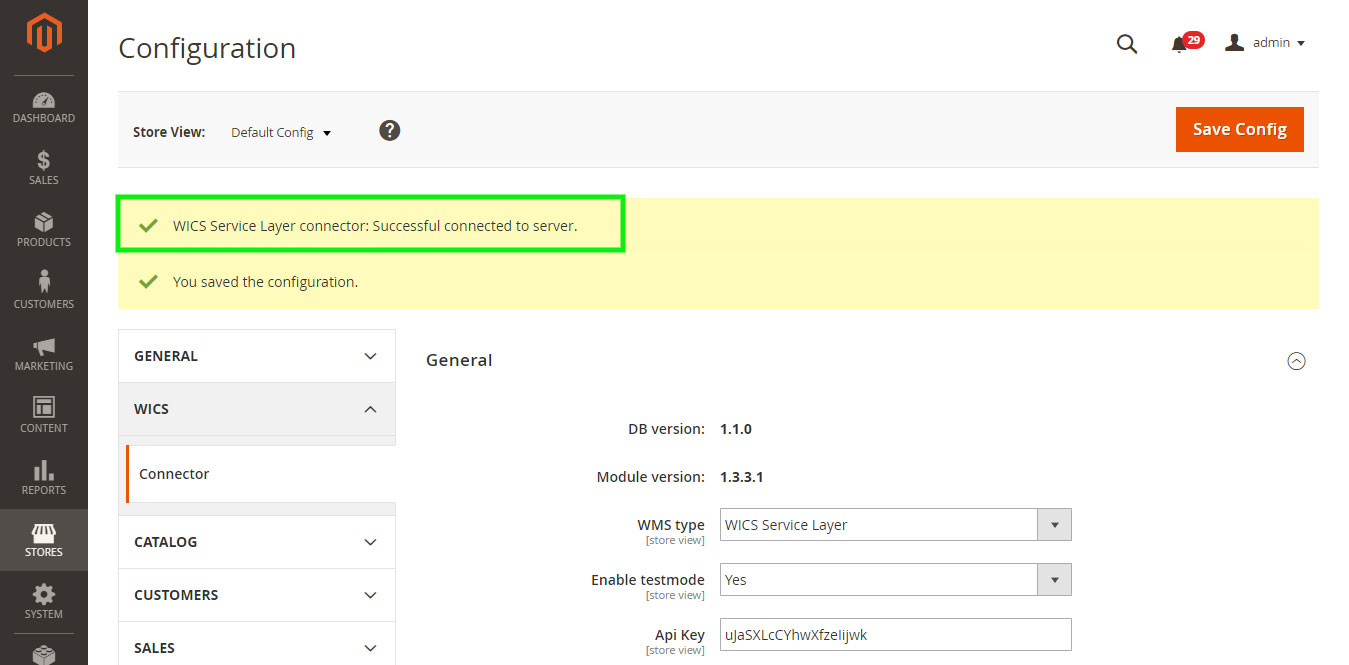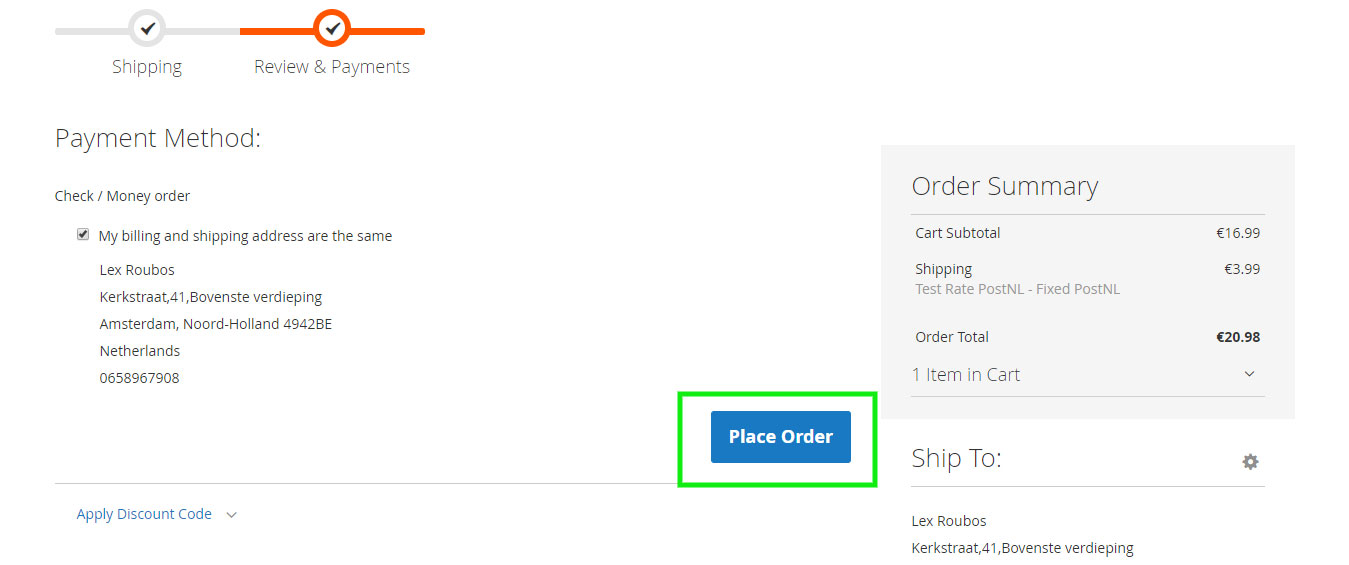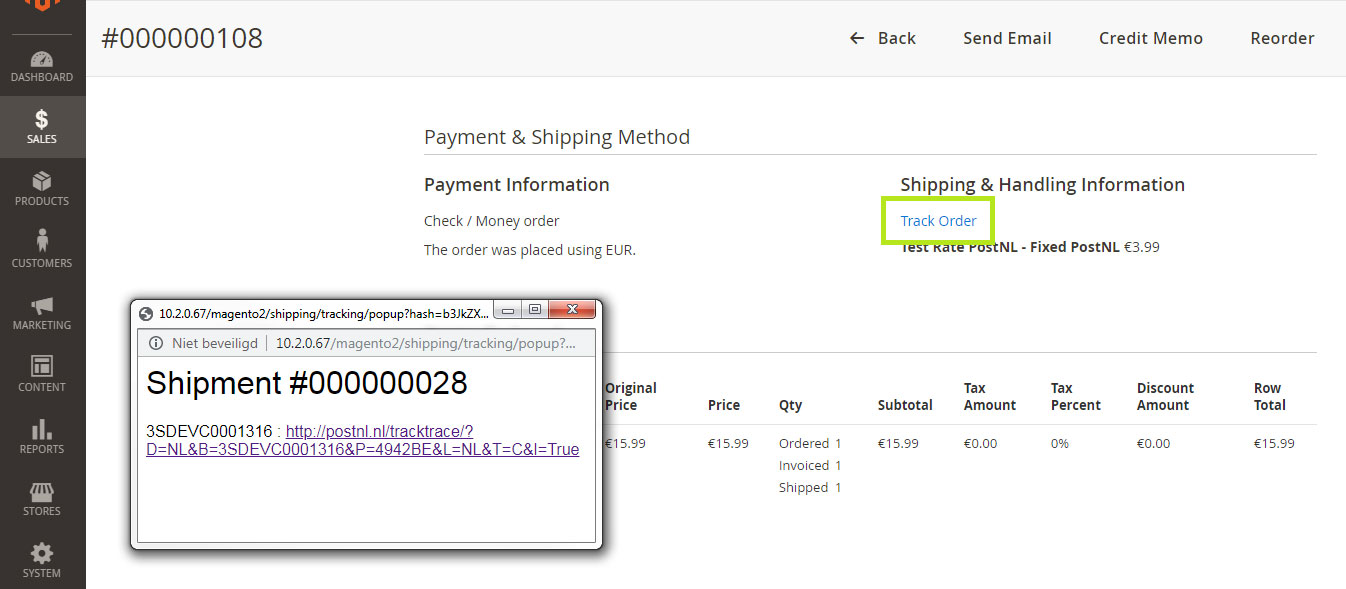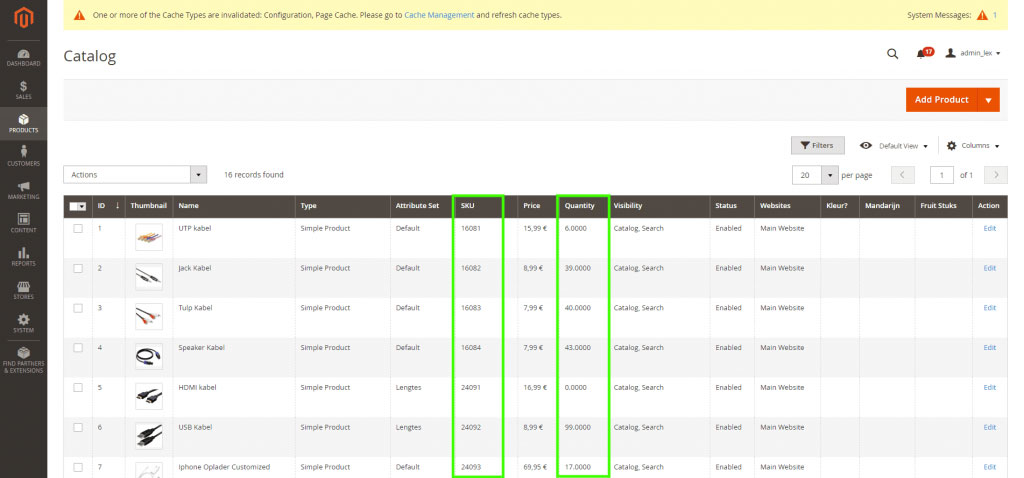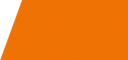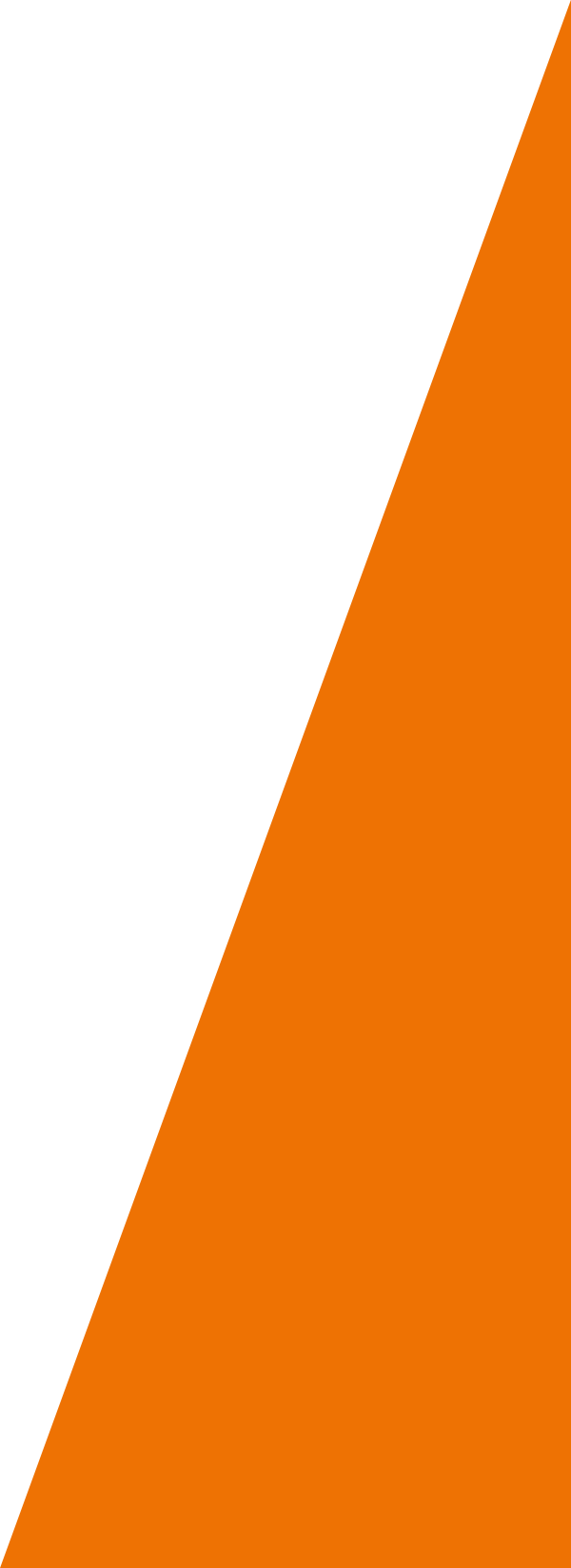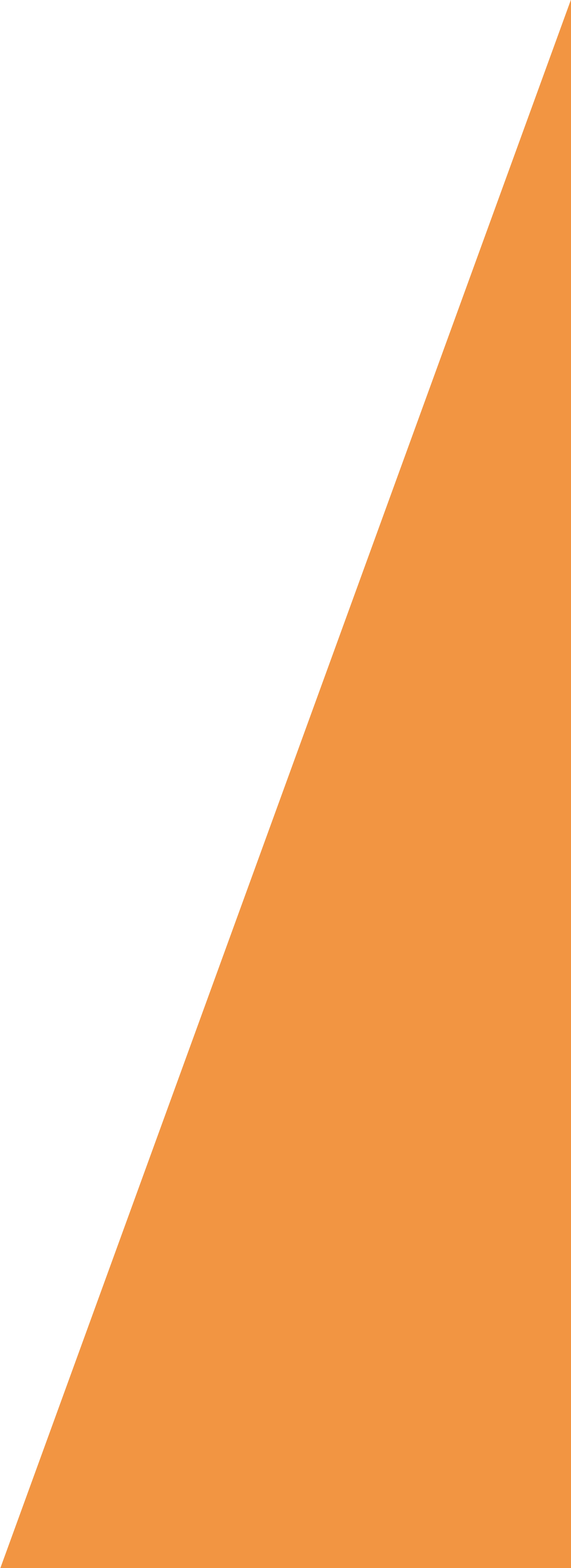WICS Magento 2 Koppeling
Wat doet de WICS - Magento 2 integratie?
De koppeling (plugin) tussen WICS en Magento 2 kent 3 functionaliteiten:
- De orders worden automatisch om de 5 minuten doorgestuurd naar het WICS systeem.
- De plugin zorgt ervoor dat de voorraad – iedere nacht – in Magento wordt bijgewerkt met de voorraadstanden in WICS. Daarnaast kunnen iedere 2 uur de voorraadmutaties van WICS naar Magento worden gestuurd.
- De orders worden – ieder half uur – automatisch bijgewerkt met de Track & Trace link uit WICS, wanneer de orders in WICS zijn afgehandeld.
Hieronder volgt in 6 stappen een handleiding voor het installeren van de koppeling. Met de WICS Enterprise plugin kan er een koppeling gemaakt worden tussen een Magento omgeving en WICS. Hiermee kan zowel orders als voorraad gesynchroniseerd worden. De plugin wordt aangeleverd door WICS als ZIP-file. De installatie en inrichting wordt stap voor stap toegelicht. In 6 eenvoudige stappen is je webshop geïntegreerd!
Van WICS heeft u inloggegevens gekregen voor de Service Layer (API), of direct de benodige API Key en API Secret. In het laatste geval kunt u de plugin direct installeren in uw Magento backend via Stap 3.
Navigeer naar Master Data -> Opdrachtgevers -> Open de juiste Opdrachtgever. Noteer de API key en API secret, selecteer het webshoptype en klik op opslaan. Het ID moet overeenkomen met het Opdrachtgevernummer in WICS.
3.1 Installeer de Magento 2 plugin die u heeft ontvangen van WICS en volg hiervoor de volgende stappen. Indien je hier geen kennis van hebt, laat dit dan door een Magento ontwikkelaar doen:
- Plaats de nieuwste bestanden in de folder /var/www/html/magento2/app/code
- Ga naar de Magento 2 map en voer uit bin/magento setup:upgrade en bin/magento setup:di:compile
- Wijzig de rechten van de folder: chown apache:apache -R /var/www/html/magento2/var/cache
Let op:
– /var/www/html/magento2/ is afhankelijk van de eigen locatie van de bestanden.
– De user groep afhankelijk kan zijn van het OS waarop het is geïnstalleerd.
– Voor Centos is het chown apache:apache -R /var/www/html/magento2/var/cache
– Voor Ubuntu is het chown apache2:apache2 -R /var/www/html/magento2/var/cache
3.2 Voer de volgende handelingen uit voor het flushen van cache. Indien je hier geen kennis van hebt, laat dit dan door een Magento ontwikkelaar doen:
- cd /var/www/magento2/var
- rm -R cache/*
- rm -R page_cache/*
- bin/magento cache:flush
Eventuele andere handleidingen voor het flushen van de cache zijn te vinden via Devdocs Magento en Github.
4.1 Log in bij de Magento backend.
4.2 Ga vervolgens naar Stores -> Configuration. Daar bevindt zich na een correcte installatie een menu item met WICS, waar de WICS Connector onder hangt.
4.3 Vul hier de gegevens in vanuit de WICS Service Layer (zie tabel onder afbeelding).
| Instelling | Beschrijving |
|---|---|
| 1. WMS Type | Hier kunt u kiezen tussen WICS Enterprise (oude tussenlaag), WELPP (het kleinere WMS) en de WICS Service Layer. De laatste is voor alle NextGen klanten, deze zal u waarschijnlijk nodig hebben. |
| 2. Enable testmode | De Testmode kan worden ingeschakeld bij de WICS Service Layer. Deze kunt u later bij livegang omzetten naar ‘No’. |
| 3. API Key | Deze gegevens haalt u uit de Service Layer. |
| 4. API Secret | Deze gegevens haalt u uit de Service Layer. |
| 5. Enable stock update run | Als deze op ‘Yes’ staat, wordt iedere nacht om 04:00 de volledige voorraad vanuit de WICS Service Layer teruggekoppeld naar Magento. |
| 6. Enable incremental stock update | Met deze optie worden de voorraadmutaties in WICS ook iedere 2 uur doorgestuurd en bijgewerkt in Magento. |
| 7. Last stock update run | Dit geeft aan wanneer Magento voor het laatst is bijgewerkt met de WICS (Service Layer) voorraad. |
| 8. Synchronize orders | Hiermee wordt aangegeven of de orders van Magento naar WICS moeten worden gestuurd. |
| 9. Number of address fields | Deze optie is iets complexer. Standaard worden er 2 adresvelden opgenomen in de checkout van Magento. In het eerste veld vult de klant dan de Straat + Huisnummer + Toevoeging in. In het tweede veld komt de additionele informatie (vaak bij een buitenlands adres). Vul dan de optie in ‘1 line: Full address on line 1’. Echter is het in Magento ook mogelijk om tot 4 adresvelden toe te passen. Dan kan de huisnummer / toevoeging in een apart veld worden opgenomen. Vul dan de optie in ‘3 lines: Street, house number and house number addition on seperate lines’. Let op: het gaat dus niet om het totaal aantal velden in de checkout, maar om het aantal velden exclusief additionele informatie. Als u geen gebruikt maakt van een veld voor additionele informatie, kiest u uiteraard wel gewoon voor het totaal aantal velden dat u gebruikt. |
| 10. Statuscode to process orders | Kies hier welke status orders naar WICS mogen worden gestuurd. Standaard is dit processing. Echter is het ook mogelijk om met Pre-registered orders te werken, die later eventueel worden betaald, kies dan voor Pending. Dit gebeurt meestal i.c.m. afterpay. Bespreek deze optie eerst met een WICS consultant. |
| 11. Pre-register orders | Pre-registered orders worden naar WICS gestuurd met als status 00. Dit betekent dat deze worden geblokkeerd. Wanneer de betaling plaatsvindt, zal Magento een seintje sturen en de orders in WICS de-blokkeren. |
| 12. Send shipping e-mail | Kies hier om wel of geen shipping mail naar de klant te versturen. |
| 13. Store tracking url or code | Inmiddels worden beide gegevens doorgegeven aan Magento 2. |
| 14. Save config | Vergeet de (nieuwe) gegevens niet op te slaan! |
4.4 Als de API Key en Secret goed ingevuld zijn en de juiste Service Layer (test of live) wordt gebruikt, krijgt u de melding ‘Succesful connected to server’ bij het opslaan. Let op, de API Key en Secret verschillen dus in test en live. Let daarop bij het omzetten van de testmode.
Plaats een testorder in Magento. Zorg vervolgens dat deze op pending komt te staan (of je andere statuscode die je hebt ingesteld in de configuratie), het kan ook dat dit automatisch gebeurt. Nadat de order in WICS staat, kun je deze afhandelen, zodat er een Track & Trace code wordt gegenereerd. In de volgende stap is te zien waar deze terecht komt.
Ieder half uur wordt door WICS gekeken of er shipments kunnen worden bijgewerkt in Magento 2. Wanneer dat het geval is, wordt de WMS status wordt op ‘Completely shipped’ gezet. In de orderdetails vindt u de bijbehorende Track & Trace gegevens. Via ‘Track order’ in de orderdetails is de Track & Trace code vanuit WICS te vinden. Orders die geen Track & Trace krijgen maar wel afgehandeld worden in WICS (brievenbuspakketjes), komen ook op status ‘Completely shipped’.
De voorraad wordt, nadat u de plugin heeft geactiveerd, iedere nacht om 04:00 automatisch geüpdatet. Mocht de ‘incremental stock update’ aanstaan, worden ook de mutaties (wijzigingen) vanuit de WICS voorraad iedere 2 uur doorgestuurd. Let erop dat de SKU van Magento 2 overeen komt met het (externe) artikelnummer in WICS.